iPhoneで連絡先グループを作成することは、連絡先リスト内のユーザーを整理するための優れた方法です。連絡先グループは、同じテキストチャットを複数の連絡先に送信する場合にも不可欠です。パーティーに人を招待したいかもしれませんし、旅行についての単なる議論かもしれません。
iOSでは連絡先グループを直接作成することはできませんが、iCloudまたはサードパーティのアプリを使用して作成することはできます。連絡先グループを持つことの最大の利点は、iPhoneデバイスで「サイレント」モードがオンになっている場合でも、グループ内の人々があなたに連絡できることです。
iPhoneで連絡先グループをシームレスに形成するこの技術的な魔法を習得する準備はできていますか?休暇のためにこれを行っているのか、家族や親しい人とつながり、毎日簡単に連絡を取り合うためにこれを行っているのかは関係ありません。究極の利便性のために連絡先グループを利用してください。このガイドに従って、簡単な手順でiPhoneで連絡先グループを作成する方法を学習してください。
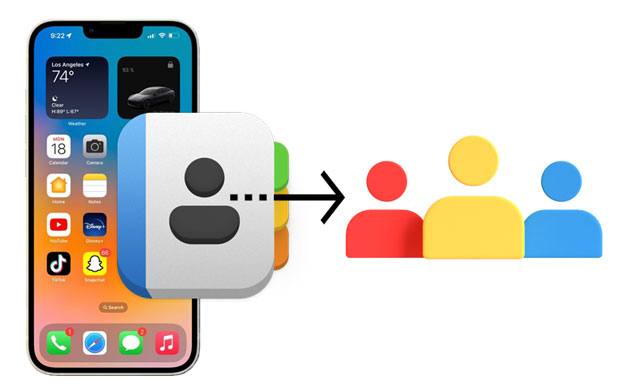
連絡先グループを管理する唯一の公式な方法は、iCloudを使用することです。そのため、iPhoneでもiPadでも、iCloudで連絡先を管理するのが非常に簡単になります。それでも、iCloudで連絡先グループを作成することはできますが、これは非常に簡単です。iOSユーザーは自分のデータをiCloudと同期するため、連絡先をiCloudとグループ化することができます。
ステップ1:iPhoneでiCloudの連絡先設定を有効にする
これを行うには、iPhone の設定 アプリに移動し、自分の名前をクリックして、[ iCloud]をクリックします。連絡先のスライダーをオンに切り替え ます。
ステップ2:iCloudにアクセスする
コンピュータで任意のブラウザを開き、iCloudに進みます。Apple ID と正しいパスコードでサインインします。
[連絡先]オプションを探し、右下の+記号をタップします。[新しいグループ] を選択し、グループに名前を付けます。完了したら、テキストボックスの外側をクリックして保存します。
ステップ3:作成したグループに優先連絡先を追加する
左上隅にある [すべての 連絡先]に移動し、個々の連絡先をタップしてドラッグし、新しく作成したグループにドロップします。それでも、Macの CMD アイコンとWindowsの Ctrl キーを長押しして、新しいグループに追加するすべての連絡先を選択できます。その後、それらを新しいグループにドラッグアンドドロップします。
ステップ4:グループを確認する
新しいグループがiPhoneに表示されていることを確認します。 メッセージ アプリケーションに移動してチャットを開始できます。グループ名を入力すると、画面に表示されます。メッセージを送信して、動作しているかどうかを確認します。
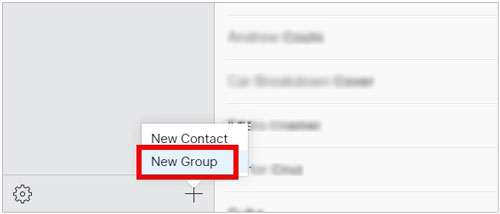
関連項目: このガイドを開いて、 iOSからデルPCに問題なく写真やビデオを転送する 方法を学習してください。
App Storeには、iPhoneでグループを簡単に作成できる多くのアプリケーションがあります。これらのアプリは、連絡先グループアプリのようにデバイスに直接インストールするだけなので、コンピューターを持っていない場合に便利です。このアプリは、iPhoneで連絡先グループを作成し、連絡先を簡単に管理するのに役立ちます。
ステップ1: 連絡先グループアプリケーションをiPhoneにインストールし、必要な権限を付与しながら開きます。次に、右上隅にある + アイコンをクリックします。
ステップ2: グループの名前を入力し、[ 連絡先の追加] ボタンをクリックして、必要な連絡先をグループに追加します。次に、グループに追加する特定の連絡先を選択し、[ 保存] をクリックして保存します。
ステップ3: グループを選択して、グループの詳細を表示したり、テキストメッセージ/メールを送信したり、グループを共有したりします。
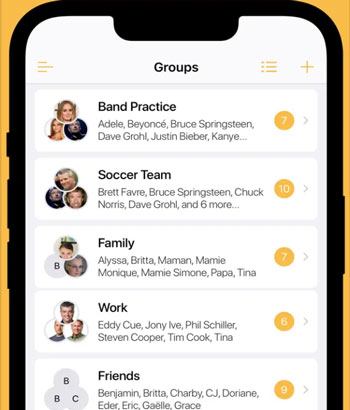
続きを読む:
iTunesなしでiPhoneからコンピュータに音楽をコピーする3つの方法
大画面のコンピューターを介してiPhoneにグループを追加する便利な方法を探している場合は、 Coolmuster iOS Assistant(iPhoneデータ移行)をご覧ください。これは、多くの高度な機能を備えたプロのiPhone連絡先マネージャーです。コンピューターから連絡先を自由に編集できるだけでなく、連絡先グループを追加したり、連絡先を削除したり、 iPhoneからコンピューターに連絡先をエクスポート したりすることもできます。これは、あまりストレスを感じることなく、数回クリックするだけで連絡先グループを作成するための優れた安全なツールです。
コールムスタ iOSアシスタントの重要な機能:
* あなたのiPhone用のコンピュータ上で直接連絡先グループを作成します。
*コンピュータ上のiOSの連絡先を簡単に追加、削除、編集します。
*コンピュータ上のiPhoneから不要なグループを削除します。
* 連絡先を CSV/VCF/XML 形式でコンピュータに保存します。
* コンピュータからiOSデバイスに連絡先をすばやくインポートします。
* iPhone 14 Pro Max/14 Pro/14/13/12/11/XS/X/8、iPad Pro、iPad Air、iPad miniなどを含む、iPhoneのほとんどのモデルと互換性があります。
以下のこのiPhone連絡先マネージャーをダウンロードしてください。
このソフトウェアを介してiPhoneで連絡先をグループ化する方法:
01月コンピュータでソフトウェアを起動する
Coolmuster iOS Assistant をコンピュータにダウンロードしたら、インストールします。USBケーブルを使用して、iPhoneを同じコンピューターに接続します。
02月接続を確立する
ソフトウェアは自動的にデバイスを検出します。デバイスをコンピューターに信頼するように求められたら、[ 信頼 ]をクリックします。その後、[ 続行 ]アイコンをタップしてさらに進みます。プログラムはあなたのiPhoneデータをスキャンし、カテゴリ別にそれらを一覧表示します。

03月連絡先グループの作成
をタップします連絡先フォルダ画面の左側のパネルから。[グループ]アイコンの横にある+ボタンをクリックして、連絡先の新しいグループをiPhoneに追加します。次に、目的の連絡先を選択してグループに入れます。

うまくいけば、手間をかけずに連絡先グループを作成できるようになりました。iCloudまたはアプリを使用しても、iPhoneでグループを作成できます。ただし、 Coolmuster iOS Assistant(iPhoneデータ移行) を使用すると、連絡先グループの作成に費やす時間と労力が少なくて済みます。
関連記事:
Android携帯とSIMカードで削除された連絡先を復元する3つの実証済みの方法
iPhoneからiPhoneにメモを転送する方法[5簡単な方法]
Windows 11/10/8/7およびmacOSモントレー/ビッグサーでiPhoneのバックアップを表示するにはどうすればよいですか?(4通り)
フラッシュドライブ/ USB /サムドライブからiPhone14/13/12に写真を転送する方法